 |
|
|
| |
名片设计 CorelDRAW Illustrator AuotoCAD Painter 其他软件 Photoshop Fireworks Flash |
|
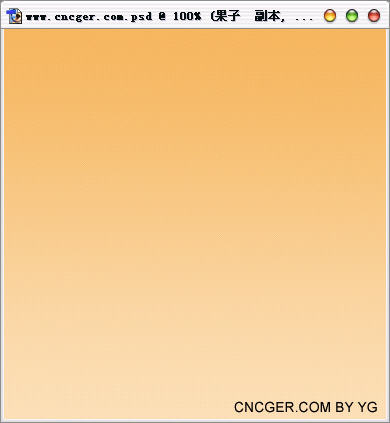 第二、用椭圆选取工具画一个圆,用渐变工具以适当的颜色对这个选区进行线性填充。颜色参考数:前景[238,142,23]背景[257,273,154] 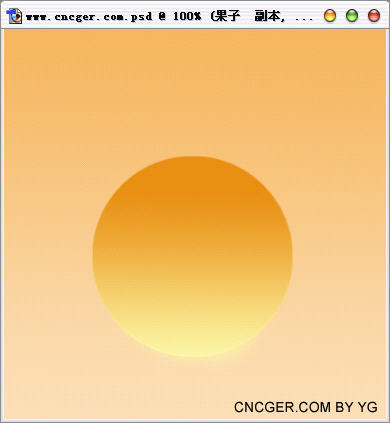 第四步:新建一层,用椭圆选取工具在果子的上方画一椭圆,填充白色,然后点图层控制作面版下面的“添加图层蒙版”按键为此图添加蒙版,再按X键复位前景颜色,用渐变工具在蒙版上进行线性渐变。此步用以表现果子晶莹效果的高光! 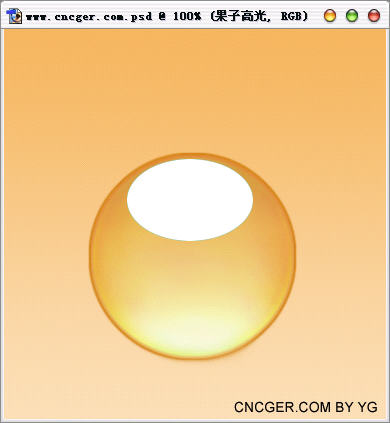  第五步:新建一层,用钢笔工具绘制叶子路径。按CTRL_ENTER键,载入选区,用[126,214119]的绿色进行填充,再用加深减淡工具对于叶子进行处理,完之后再以[44,153,42]的深绿对叶子进行2像素的描边如下图
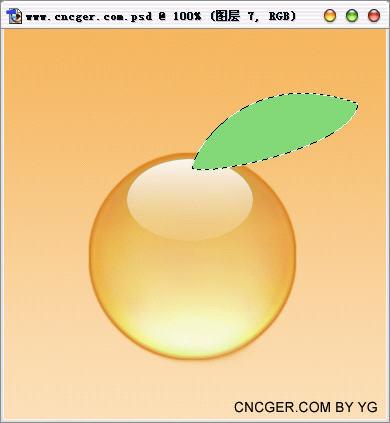 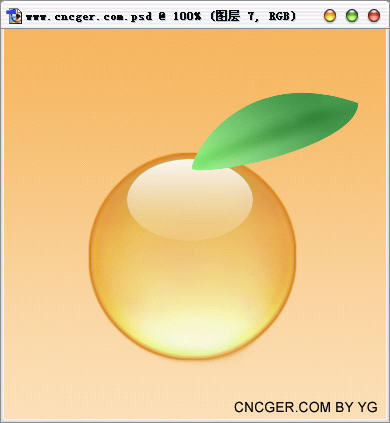 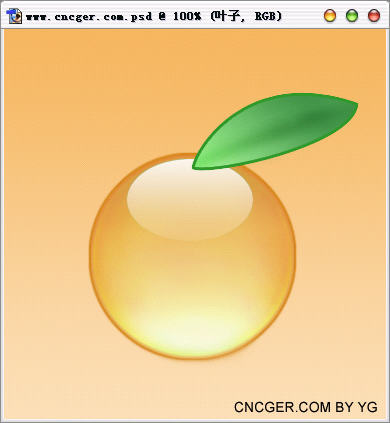 5.4再用同样的方式给叶子加上高光 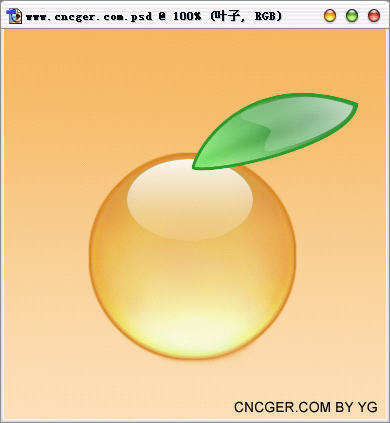 第六步:新建一层,用钢笔工具绘制果子的把子的路途,转变选区后用[115,76,35]颜色进行填充。 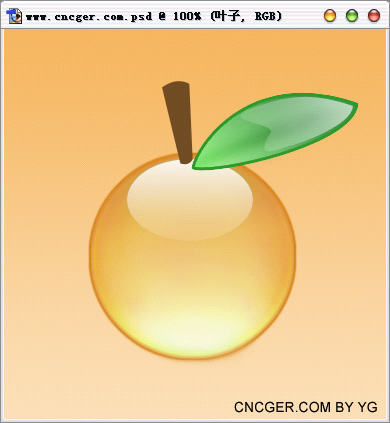 之后我们可以利用图层样式来做把子。详细参数参考如下: 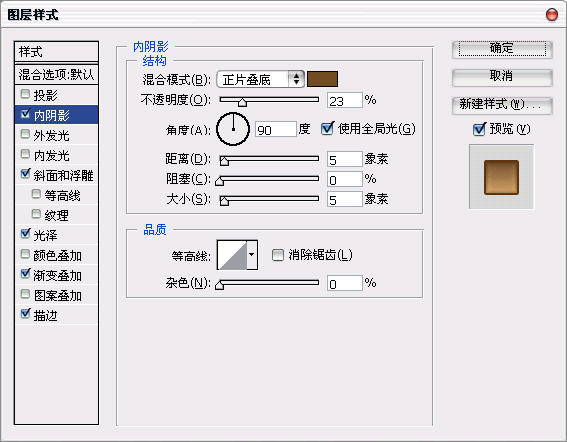 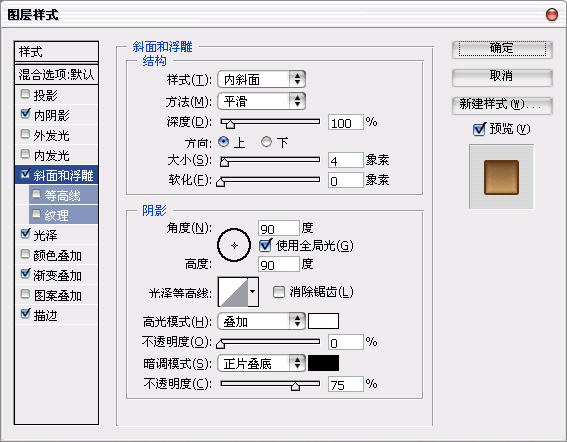 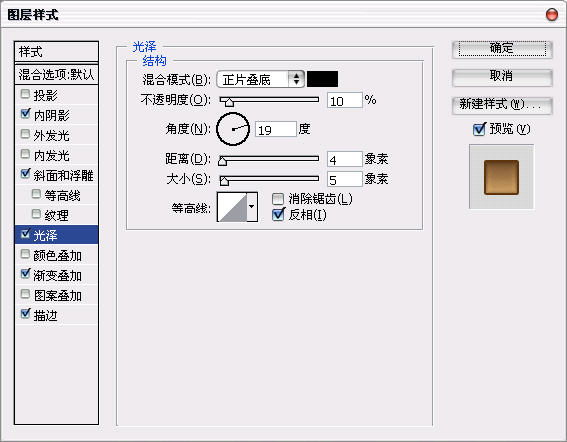 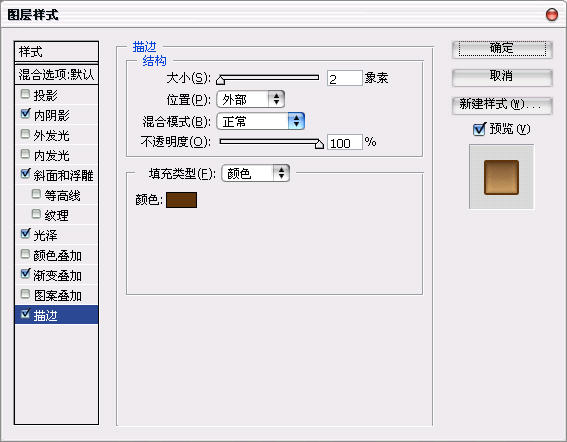 得到效果如下: 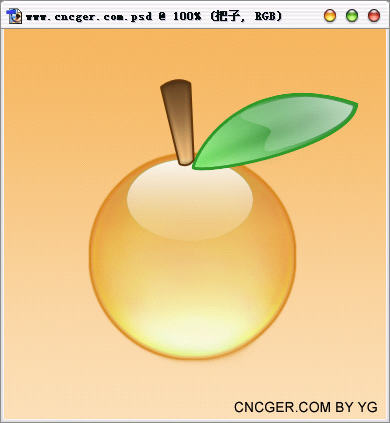 再用同样的方式给把子加入高光。最后添加阴影就完成了。 教程结束 总结:这个晶莹剔透的效果其实就是高光在作怪,看过XP图标的朋友都知道,正所谓地球人都知道! 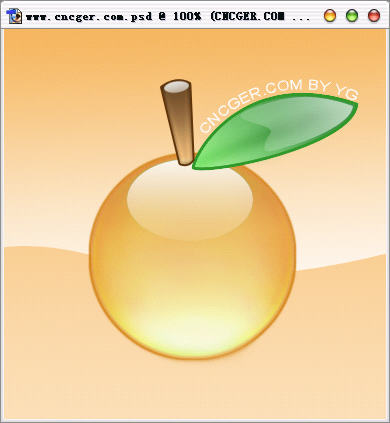 返回类别: Photoshop教程 上一教程: Photoshop打造精致像框 下一教程: AI制作珍珠项链(一) 您可以阅读与"艺术设计:水晶果子实例教程"相关的教程: · Photoshop:水晶果子实例教程 · Photoshop CS实例教程:画齿轮 · 实例教程:在photoshop中切割大楼 · Photoshop鼠绘实例教程:死灵骑士 · PS磨皮与锐化应用实例教程 |
| 快精灵印艺坊 版权所有 |
首页 |
||